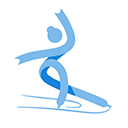要让word导航窗格正确显示并调整文档结构,关键在于使用内置标题样式,并掌握导航窗格功能。①使用内置标题样式:在“开始”选项卡中应用“标题1”、“标题2”等样式;②修改标题样式而非手动格式化,确保结构一致性;③通过拖拽标题调整顺序、右键“降级/升级”更改层级、折叠展开章节内容;④若导航窗格未显示,检查是否启用、文档是否已保存、样式是否正确应用,必要时复制文档或重启软件。
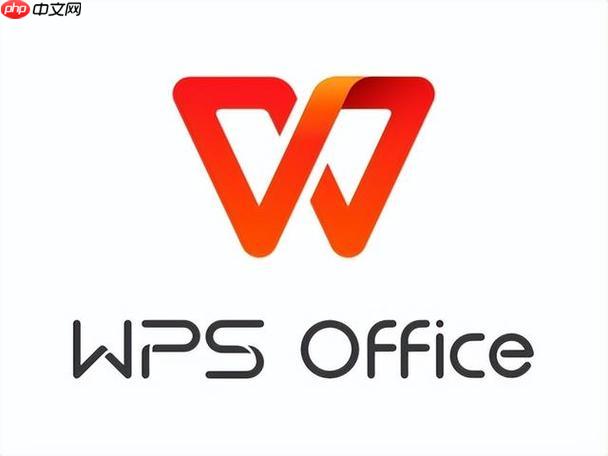
调整Word文档结构图,也就是利用导航窗格,核心在于正确使用Word的标题样式,并灵活运用导航窗格的功能,比如调整标题层级、快速定位等。

Word导航窗格使用技巧:让你的文档结构清晰可见

在处理长篇Word文档时,清晰的文档结构至关重要。导航窗格不仅能帮你快速浏览文档,还能让你轻松调整文档结构。但很多人可能只把它当作一个简单的目录,而忽略了它强大的功能。
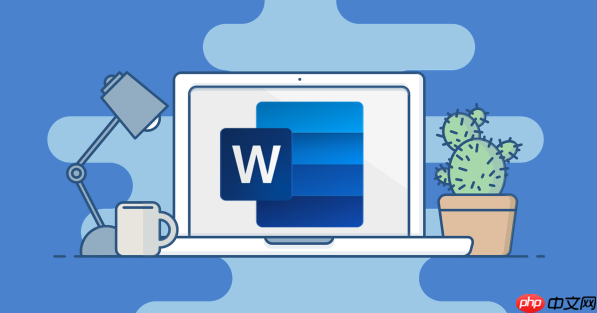
如何让Word导航窗格显示正确的文档结构?
关键在于正确使用Word的标题样式。很多时候,导航窗格显示不正确,是因为文档中使用了手动设置格式的文字,而不是Word自带的标题样式。
- 使用内置标题样式: 在“开始”选项卡中,找到“样式”组。这里有“标题1”、“标题2”、“标题3”等样式。选择合适的标题级别,应用到你的章节标题上。
- 修改标题样式: 如果内置的标题样式不符合你的要求,可以右键点击样式,选择“修改”。在这里你可以更改字体、大小、颜色、段落间距等。记住,修改样式后,所有应用了该样式的标题都会自动更新。
- 避免手动格式化: 不要手动设置标题的字体、大小等,而是应该通过修改标题样式来实现。这样才能确保导航窗格正确显示文档结构。
一旦你正确使用了标题样式,导航窗格就会自动生成文档结构图。你可以点击导航窗格中的标题,快速跳转到文档的相应位置。
如何利用导航窗格快速调整文档结构?
导航窗格不仅仅是一个目录,它还能让你轻松调整文档结构。
- 拖拽标题调整顺序: 在导航窗格中,你可以直接拖拽标题来改变章节的顺序。Word会自动调整文档中相应章节的位置。
- 调整标题层级: 如果你想将一个标题从“标题2”降级为“标题3”,可以在导航窗格中右键点击该标题,选择“降级”或“升级”。
- 折叠和展开章节: 如果你想专注于某个章节,可以点击导航窗格中标题旁边的箭头,折叠或展开该章节的内容。
这些操作都非常直观,让你无需滚动文档,就能快速调整文档结构。
导航窗格无法显示内容怎么办?
有时候,即使你使用了标题样式,导航窗格也可能无法显示内容。这可能是因为以下原因:
- 导航窗格未启用: 确保导航窗格已启用。在“视图”选项卡中,勾选“导航窗格”复选框。
- 文档未保存: 导航窗格可能需要文档保存后才能正确显示结构。尝试保存文档后刷新导航窗格。
- 标题样式未正确应用: 检查你是否真的使用了Word自带的标题样式,而不是手动设置格式的文字。
- 文档损坏: 极少数情况下,文档可能损坏导致导航窗格无法正常工作。尝试将文档复制到新文档中,看看是否能解决问题。
如果以上方法都无法解决问题,可以尝试重启Word或重启电脑。